Gli utenti sono in grado di sfruttare efficacemente i convertitori da voce a testo per semplificare i flussi di lavoro, risparmiare tempo e ottenere di più nei loro sforzi professionali e personali, acquisendo informazioni sulla tecnologia e sulle funzionalità sottostanti, compresa l'app mobile Transkriptor . Capire come funzionano i convertitori da voce a testo è fondamentale per tutti gli utenti che desiderano migliorare la propria produttività.
Transkriptor supporta questa tecnologia offrendo un servizio di conversione da voce a testo altamente efficiente e facile da usare, fornendo la potenza di AI avanzate per fornire trascrizioni accurate, rendendolo uno strumento essenziale per le strategie di trascrizione del content marketing che richiedono la conversione di contenuti parlati in materiale scritto coinvolgente. Che si tratti di riunioni di lavoro, ricerche accademiche o appunti personali, Transkriptor offre un'esperienza unica, assicurando che ogni Word parlato venga catturato e convertito in testo con precisione.
Come funziona la conversione da voce a testo?
Gli utenti parlano in un microfono collegato a un dispositivo o a un'applicazione in un convertitore da voce a testo per avviare la trascrizione. Successivamente, il convertitore utilizza algoritmi avanzati e tecniche di apprendimento automatico per analizzare i modelli vocali e convertirli in testo scritto. Questo processo comporta la scomposizione del discorso in unità più piccole, l'identificazione dei fonemi e quindi l'abbinamento alle parole del suo vocabolario.
Inoltre, il convertitore impara continuamente dalle sue interazioni, migliorando la sua precisione nel tempo. Gli utenti sono in grado di regolare le impostazioni per migliorare la precisione, come le preferenze della lingua e la cancellazione del rumore. Sono in grado di modificare e formattare il testo secondo necessità una volta che il discorso è stato trascritto.
Questa tecnologia è ampiamente utilizzata in varie applicazioni, tra cui assistenti virtuali, servizi di trascrizione e strumenti di accessibilità, offrendo modi efficienti e convenienti per convertire le parole pronunciate in testo scritto.
Quali sono le tecnologie chiave alla base della conversione da voce a testo
Gli utenti si affidano a diverse tecnologie chiave per la conversione da voce a testo.
- Automatic Speech Recognition (ASR): Svolge un ruolo cruciale nel decifrare le parole pronunciate in testo analizzando i segnali audio Inoltre, Natural Language Processing (NLP) migliora l'accuratezza della trascrizione interpretando le sfumature linguistiche e il contesto Gli algoritmi di Machine Learning consentono ai convertitori di sintesi vocale di migliorare continuamente le loro prestazioni in base alle interazioni e al feedback dell'utente, perfezionando l'accuratezza della trascrizione.
- Intelligenza artificiale (AI): Integra queste tecnologie, consentendo ai convertitori di adattarsi a diversi accenti, lingue e modelli vocali Attraverso AI, i convertitori imparano da vasti set di dati per riconoscere e trascrivere il parlato con precisione crescente.
Queste tecnologie lavorano in sinergia, consentendo agli utenti di convertire senza sforzo le parole pronunciate in testo scritto attraverso varie applicazioni e piattaforme come Transkriptor, rivoluzionando la comunicazione e l'accessibilità nell'era digitale.
Quali sono le applicazioni della conversione da voce a testo?
La conversione da voce a testo è diventata parte integrante di molti aspetti della vita moderna. Viene utilizzato in vari modi e capire dove si trovano le informazioni cruciali è essenziale.
Servizi di trascrizione
I servizi di trascrizione sfruttano la tecnologia di conversione da voce a testo per convertire l'audio parlato in testo scritto in modo efficiente. I redattori beneficiano dei servizi di trascrizione in vari scenari, come interviste, riunioni, lezioni e dettati.
Questi servizi offrono agli utenti la comodità di trascrivere in modo rapido e accurato grandi volumi di contenuti audio, risparmiando tempo e fatica. Professionisti come giornalisti , ricercatori e studenti si affidano ai servizi di trascrizione per creare registrazioni scritte di interviste, lezioni e risultati di ricerca.
Le aziende utilizzano i servizi di trascrizione per generare trascrizioni scritte di riunioni, conferenze e interazioni con i clienti per la documentazione e l'analisi.
Tecnologie assistive per disabili
Le tecnologie assistive per i disabili sfruttano la conversione da voce a testo per aumentare l'accessibilità e l'indipendenza degli utenti con disabilità.
Le persone con disabilità motorie, come paralisi o destrezza limitata, sono in grado di utilizzare convertitori da voce a testo per far funzionare computer, smartphone e altri dispositivi a mani libere. Questa tecnologia consente agli editor di comporre e-mail, navigare in Internet e interagire con le interfacce digitali utilizzando i comandi vocali.
Inoltre, la conversione da voce a testo facilita la comunicazione per le persone con problemi di udito trascrivendo le parole pronunciate in testo scritto in tempo reale. Gli utenti sono in grado di impegnarsi in conversazioni, partecipare a riunioni e accedere a contenuti audio con maggiore facilità.
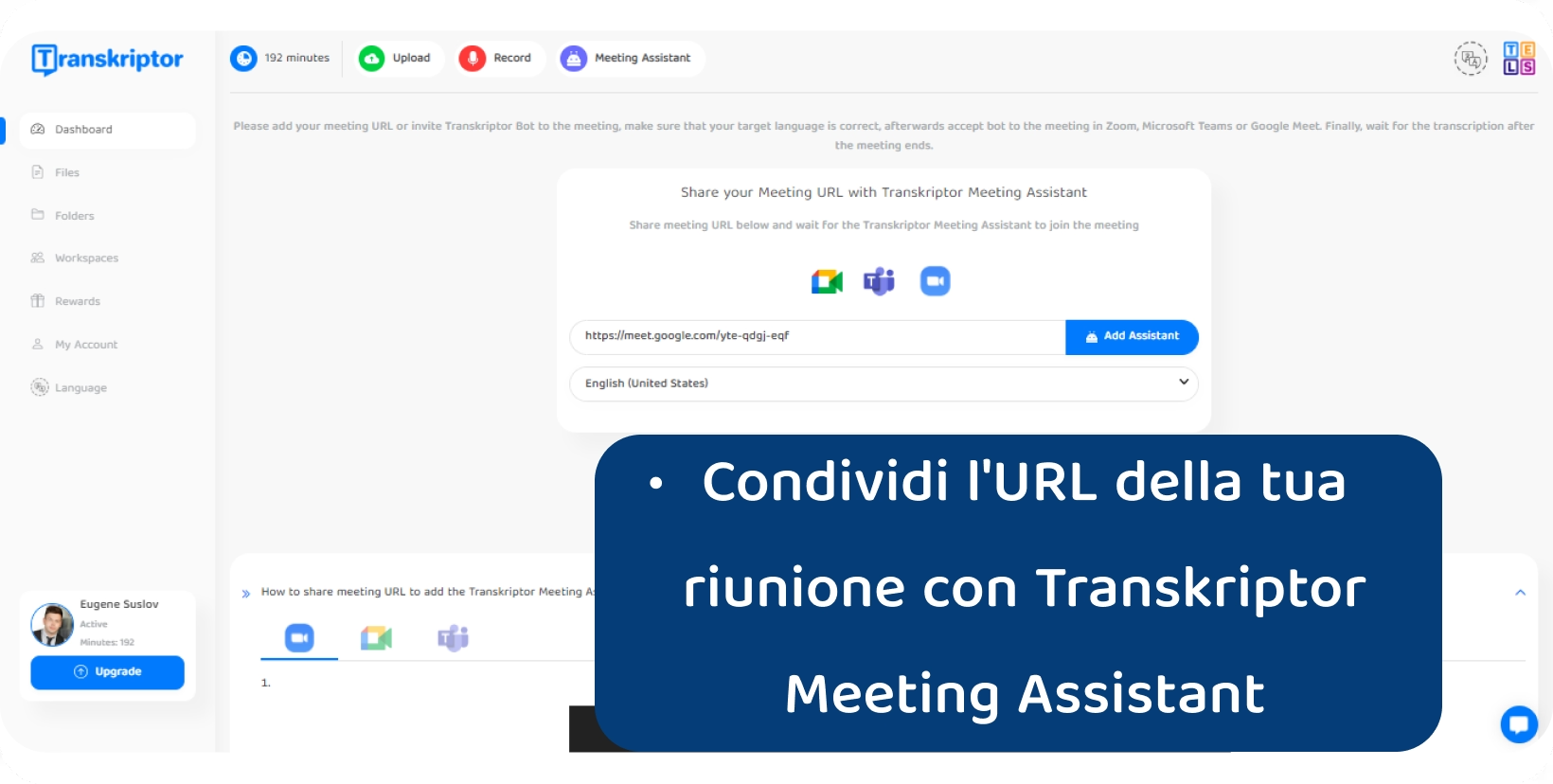
Sistemi a comando vocale e assistenti virtuali
I sistemi a controllo vocale e gli assistenti virtuali utilizzano la conversione da voce a testo per consentire agli utenti di interagire con dispositivi e applicazioni utilizzando comandi in linguaggio naturale. Gli utenti sono in grado di eseguire varie attività a mani libere, come l'impostazione di promemoria, l'invio di messaggi o il controllo SMART dispositivi domestici semplicemente parlando ad alta voce.
Gli assistenti virtuali come Siri, Alexae Google Assistant sfruttano la tecnologia speech-to-text per comprendere i comandi dell'utente, elaborarli e fornire risposte o azioni pertinenti. Questi sistemi migliorano la comodità e la produttività dell'utente eliminando la necessità di input manuali e semplificando le attività attraverso l'interazione vocale.
Gli editor sono in grado di accedere alle informazioni, gestire i loro programmi e controllare i loro ambienti in modo più efficiente, sia a casa, in auto o in viaggio.
Inoltre, un'altra applicazione della conversione da voce a testo è che Transkriptor si integra perfettamente con piattaforme come Google Meet e Zoom, consentendo agli utenti di trascrivere direttamente le riunioni , migliorando l'accessibilità e facilitando un'efficiente presa di appunti durante le riunioni virtuali.
Servizi di comunicazione e traduzione in tempo reale
I servizi di comunicazione e traduzione in tempo reale utilizzano la conversione da voce a testo per facilitare interazioni senza soluzione di continuità tra utenti che parlano lingue diverse.
Gli utenti sono in grado di partecipare a conversazioni dal vivo, sia di persona che da remoto, con l'assistenza della tecnologia speech-to-text che trascrive le parole pronunciate in testo scritto in tempo reale. Ciò consente alle persone WHO parlare lingue diverse di comunicare in modo efficace senza la necessità di un traduttore umano.
Inoltre, i servizi di traduzione sfruttano la conversione da voce a testo per tradurre le parole pronunciate in testo scritto e quindi nella lingua desiderata, consentendo agli editori di comprendere e rispondere ai messaggi nella loro lingua preferita.
Quali sono i vantaggi della tecnologia Speech-to-Text?
L'adozione della tecnologia speech-to-text offre agli utenti un mezzo comodo, efficiente e inclusivo per convertire la lingua parlata in testo scritto, rivoluzionando il modo in cui interagiamo con i dispositivi digitali e le informazioni. Offre una miriade di vantaggi per gli utenti di vari domini.
1 Maggiore accessibilità e inclusività
La tecnologia speech-to-text offre una maggiore accessibilità e inclusività per gli utenti con esigenze e preferenze diverse. Le persone con problemi di udito sono in grado di accedere alle informazioni vocali attraverso trascrizioni di testo , consentendo loro di partecipare pienamente a conversazioni, conferenze e altre interazioni verbali. Gli utenti con disabilità motorie sono in grado di navigare nelle interfacce digitali a mani libere, utilizzando i comandi vocali per attività come la digitazione, la navigazione e l'utilizzo di dispositivi.
Inoltre, la tecnologia speech-to-text abbatte le barriere linguistiche, consentendo agli utenti di comunicare e accedere alle informazioni nella loro lingua preferita, indipendentemente dalle differenze linguistiche.
Inoltre, migliora le esperienze di apprendimento fornendo didascalie, sottotitoli e trascrizioni per video didattici e lezioni, soddisfacendo diversi stili di apprendimento ed esigenze di accessibilità.
2 Aumento della produttività e dell'efficienza
La tecnologia speech-to-text migliora significativamente la produttività e l'efficienza in vari settori.
I reporter trascrivono le interviste e dettano gli articoli rapidamente, rispettando facilmente le scadenze ravvicinate. I professionisti legali dettano note e documenti sui casi, riducendo il tempo dedicato alla trascrizione manuale e aumentando l'attenzione alle esigenze dei clienti.
I medici dettano in modo efficiente le note dei pazienti durante gli esami, migliorando l'accuratezza della documentazione e liberando più tempo per la cura del paziente. I dipendenti dettano e-mail, report e promemoria negli ambienti aziendali, semplificando i processi di comunicazione e gestione delle attività.
3 Miglioramento dell'accuratezza e dell'analisi dei dati
I progressi nella tecnologia speech-to-text migliorano significativamente l'accuratezza e l'analisi dei dati per gli utenti di vari settori. Questa tecnologia riduce al minimo gli errori che possono verificarsi attraverso l'inserimento manuale dei dati trascrivendo accuratamente le parole pronunciate in testo scritto.
I redattori sono in grado di fare affidamento su trascrizioni precise per documenti importanti, come verbali di riunioni, interviste e cartelle cliniche, garantendo l'integrità dei dati e la conformità agli standard normativi.
Inoltre, la tecnologia speech-to-text facilita l'analisi di grandi volumi di dati audio convertendoli in un formato di testo ricercabile e analizzabile. Ricercatori, analisti e aziende sfruttano questa capacità per estrarre informazioni, identificare modelli e prendere decisioni basate sui dati in modo più efficiente.
Inoltre, l'integrazione con algoritmi di Natural Language Processing e machine learning migliora ulteriormente le capacità di analisi dei dati, consentendo agli utenti di scoprire preziose informazioni e tendenze dai contenuti parlati.
Quali sono le sfide nella conversione da voce a testo?
La tecnologia di conversione da voce a testo presenta anche agli editori diverse sfide che ne influenzano l'efficacia e l'affidabilità nonostante i suoi numerosi vantaggi. Comprendere queste sfide è fondamentale per gli utenti per navigare tra i limiti di questa tecnologia e prendere decisioni informate in merito al suo utilizzo.
1 Trattare con accenti e dialetto
Gli utenti incontrano spesso problemi con la conversione da voce a testo quando hanno a che fare con accenti e dialetti. Gli accenti variano notevolmente tra i parlanti, presentando difficoltà per i sistemi di riconoscimento vocale nel trascrivere accuratamente le parole pronunciate. Gli utenti con accenti o dialetti non standard possono riscontrare una minore precisione di trascrizione, con conseguenti errori nel testo convertito.
Inoltre, i dialetti regionali e i termini gergali sono in grado di complicare ulteriormente il processo di trascrizione, poiché i sistemi di riconoscimento vocale faticano a interpretare variazioni linguistiche sconosciute. Gli editor di solito optano per convertitori speech-to-text con funzionalità di personalizzazione dell'accento e del dialetto per mitigare queste sfide, consentendo al sistema di adattarsi a modelli vocali specifici.
Inoltre, i continui progressi nella tecnologia di riconoscimento vocale mirano a migliorare la precisione tra diversi accenti e dialetti attraverso algoritmi di addestramento e apprendimento automatico avanzati.
2 Rumore di fondo e problemi di qualità del suono
Gli utenti spesso affrontano problemi di rumore di fondo e di qualità del suono quando utilizzano la tecnologia di conversione da voce a testo. Il rumore di fondo, come il chiacchiericcio, la musica o i suoni ambientali, è in grado di interferire con l'accuratezza dei sistemi di riconoscimento vocale, causando errori nel testo trascritto.
La scarsa qualità del suono, tra cui basso volume, parlato ovattato o audio distorto, aggrava ulteriormente queste sfide poiché gli algoritmi di riconoscimento vocale faticano a decifrare modelli di parlato poco chiari o indistinti. Gli editor possono sperimentare frustrazione e diminuzione dell'accuratezza della trascrizione quando tentano di convertire il parlato in ambienti rumorosi o con condizioni di registrazione non ottimali.
Gli utenti sono in grado di ridurre al minimo il rumore di fondo scegliendo ambienti silenziosi per l'input vocale e ottimizzando le impostazioni del microfono per una migliore qualità del suono per affrontare queste sfide. Inoltre, i convertitori da voce a testo dotati di funzioni di cancellazione del rumore aiutano a mitigare l'impatto del rumore di fondo, migliorando l'accuratezza della trascrizione e l'esperienza complessiva dell'utente.
3 Comprensione contestuale e omofoni
Gli utenti incontrano spesso problemi con la comprensione contestuale e gli omofoni quando utilizzano la tecnologia di conversione da voce a testo. I software di riconoscimento vocale sono in grado di faticare a interpretare accuratamente le parole pronunciate senza un contesto adeguato, portando a errori nella trascrizione.
Le frasi ambigue o omofoni (parole che suonano allo stesso modo ma hanno significati diversi) pongono particolari difficoltà, poiché i convertitori di voce in testo interpretano erroneamente il Word inteso in base al contesto. Ad esempio, distinguere tra "scrivere" e "giusto" o "loro", "lì" e "sono" è difficile per questi sistemi.
I redattori devono correggere o modificare manualmente il testo trascritto per garantirne l'accuratezza, in particolare in contesti in cui la precisione del linguaggio è fondamentale, come gli ambienti accademici o professionali.
I continui progressi dell' Natural Language Processing e dell'apprendimento automatico mirano a migliorare la comprensione contestuale e il riconoscimento omofono nella conversione da voce a testo, migliorando l'accuratezza complessiva della trascrizione dell'utente.
Come scegliere un convertitore da voce a testo?
Gli utenti dovrebbero considerare vari fattori per assicurarsi che soddisfi le loro esigenze quando scelgono un convertitore da voce a testo. L'accuratezza è fondamentale, poiché gli editor si affidano al convertitore per trascrivere con precisione il parlato. La velocità è un altro aspetto cruciale, soprattutto per gli utenti che richiedono una trascrizione in tempo reale.
La compatibilità con diverse lingue e accenti garantisce versatilità e inclusività nella comunicazione. Gli utenti dovrebbero anche valutare la facilità d'uso del convertitore e la compatibilità con i loro dispositivi e piattaforme.
Inoltre, considerare funzionalità come la punteggiatura e le opzioni di formattazione migliora l'usabilità del convertitore per attività specifiche. Anche l'integrazione con altre applicazioni e servizi è fondamentale per una perfetta integrazione del flusso di lavoro. Infine, gli editori dovrebbero valutare le misure di privacy e sicurezza del convertitore per salvaguardare le informazioni sensibili.
Come convertire i file vocali in testo con Transkriptor?
Gli utenti che cercano un metodo semplice ed efficiente per convertire i file vocali in testo troveranno Transkriptor uno strumento prezioso. Progettato pensando alla comodità dell'utente, Transkriptor offre una piattaforma semplice e intuitiva per un'accurata conversione da voce a testo.
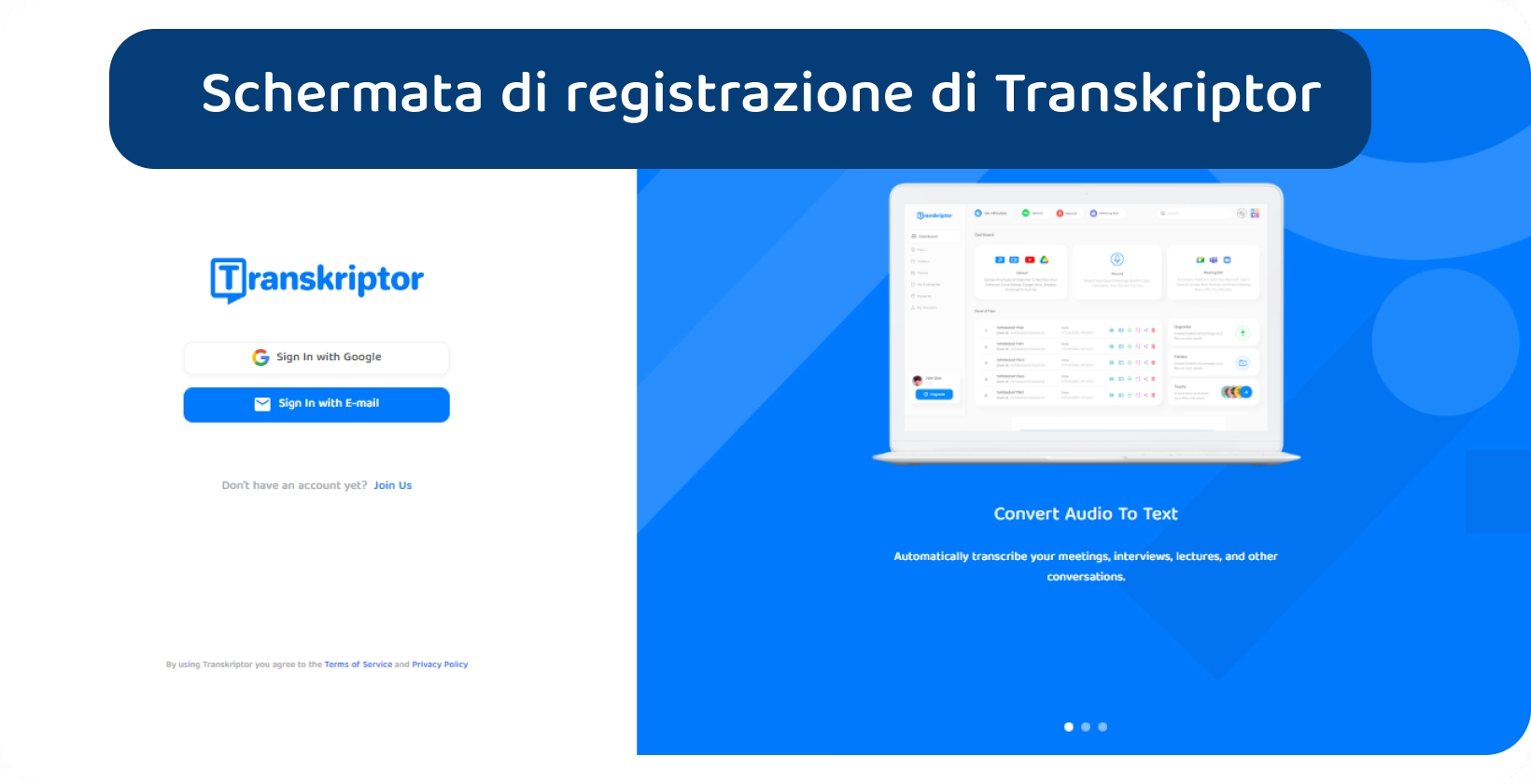
1 Registrati
Gli utenti devono accedere al sito Web di Transkriptore individuare la pagina di registrazione per registrarsi a Transkriptor e convertire i file vocali in testo. Verrà richiesto loro di fornire informazioni di base nella pagina di registrazione, come l'indirizzo e-mail e la password desiderata.
Dopo aver inserito queste informazioni, gli editori devono fare clic sul pulsante "Iscriviti" per procedere. Una volta completato il processo di registrazione, devono accedere al proprio account Transkriptor e iniziare a caricare i file vocali per la conversione.
Inoltre, gli utenti hanno la possibilità di personalizzare le impostazioni del proprio account, come le preferenze della lingua o il nome utente e l'e-mail, in base alle proprie esigenze e preferenze specifiche.
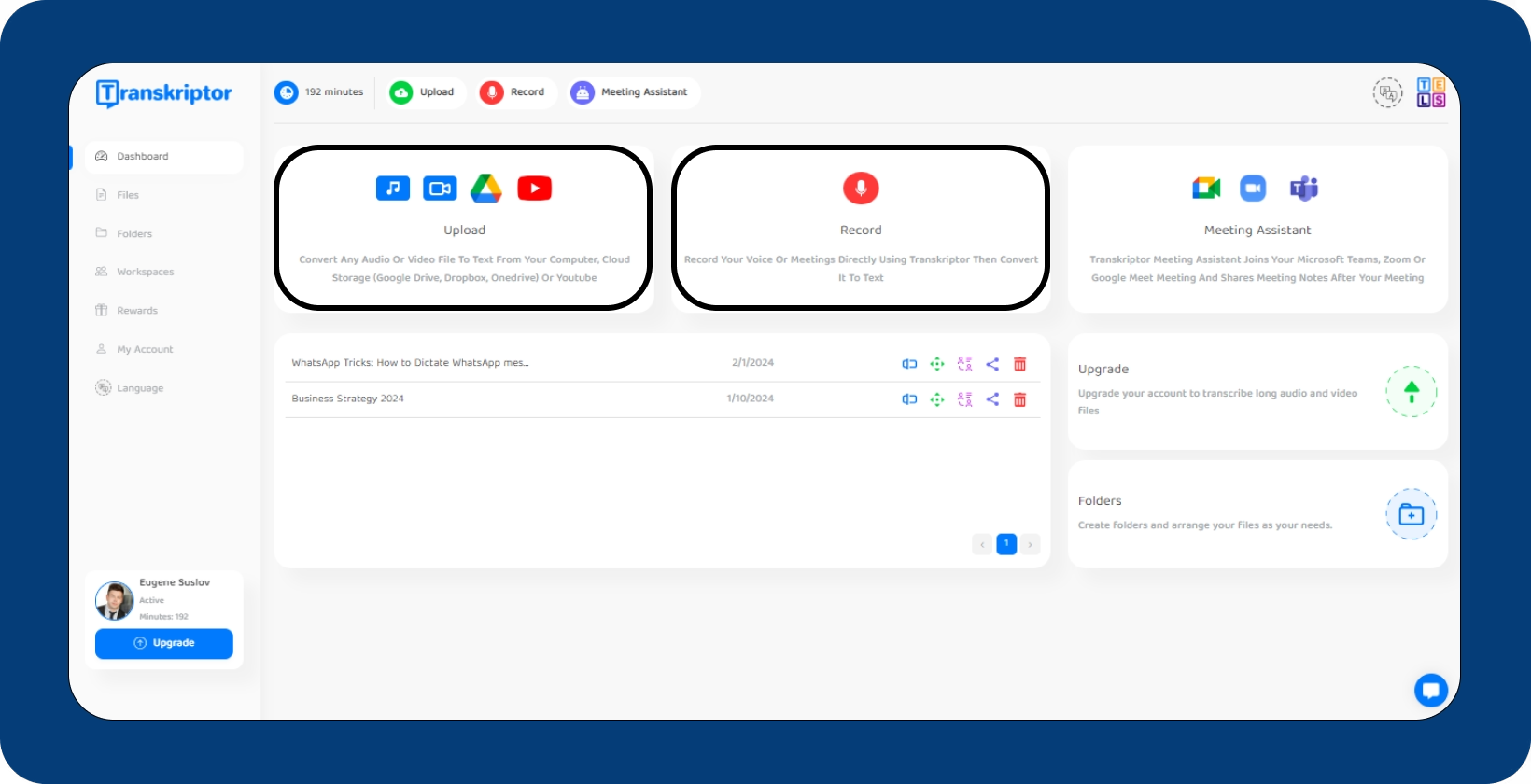
2 Caricare o registrare il parlato
Gli utenti devono accedere al proprio account e accedere allo strumento di conversione vocale per caricare o registrare il parlato su Transkriptor. Da lì, sono in grado di caricare file vocali preregistrati in formati comuni come MP3, MP4o WAV o scegliere di registrare il parlato direttamente utilizzando il microfono del proprio dispositivo.
Gli editor devono semplicemente fare clic sul pulsante "Carica" e selezionare il file desiderato dal proprio computer o dispositivo per caricare i file. In alternativa, devono fare clic sul pulsante "Registra" per registrare il parlato in tempo reale.
Transkriptor quindi elaborerà il discorso caricato o registrato e lo convertirà in testo scritto utilizzando algoritmi avanzati di conversione da voce a testo.
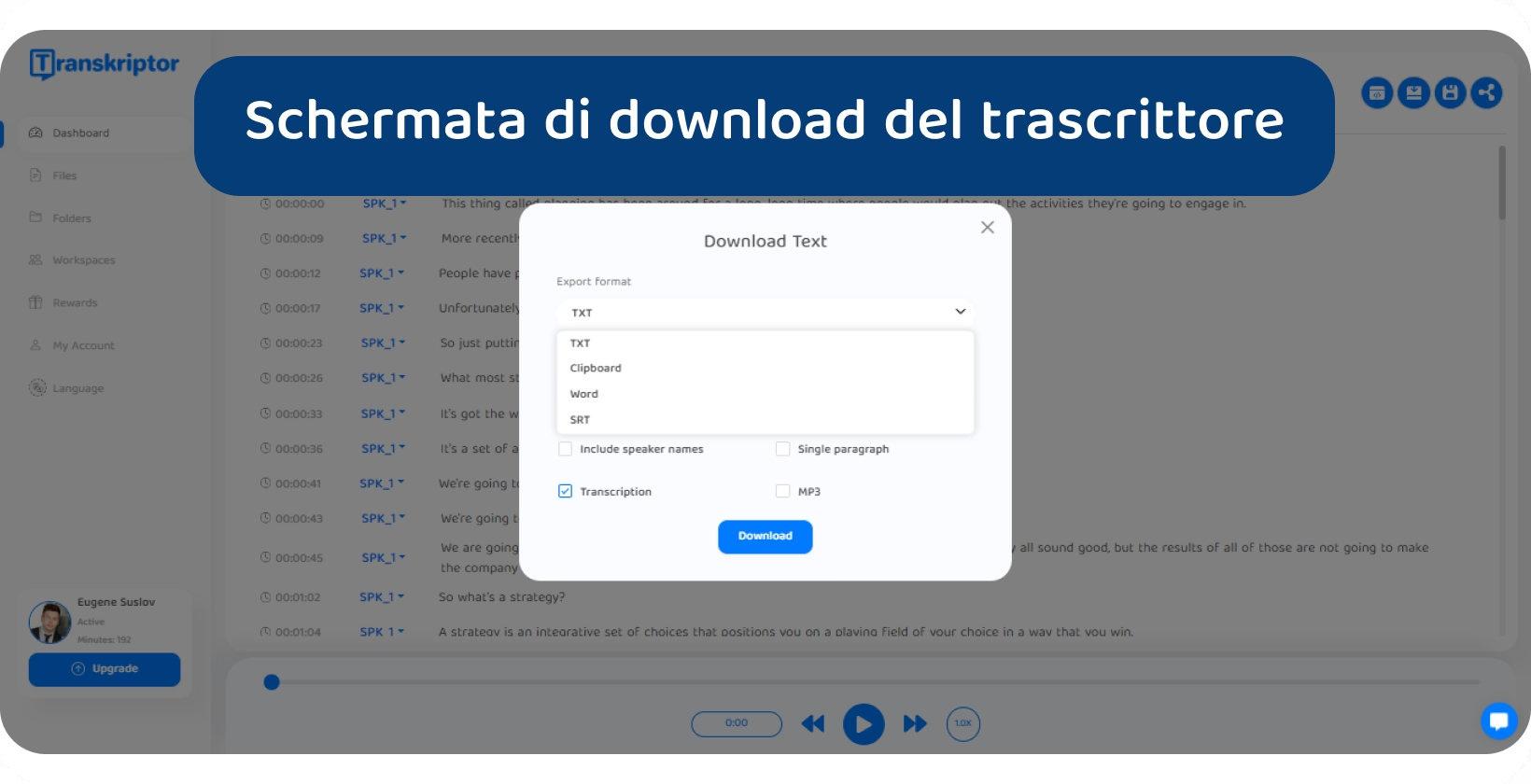
3 Modifica, scarica o condividi
Gli editor sono in grado di modificare, scaricare o condividere facilmente le loro trascrizioni dopo aver convertito il parlato in testo con Transkriptor. Troveranno le opzioni per modificare il testo trascritto direttamente all'interno dell'interfaccia Transkriptor , apportando le correzioni o gli aggiustamenti necessari per l'accuratezza.
Gli utenti possono scaricarlo in vari formati di file come TXT, DOCxo SRT una volta soddisfatti della trascrizione, a seconda delle loro preferenze ed esigenze.
Inoltre, sono in grado di condividere la trascrizione con altri generando un link condivisibile e inviandolo tramite e-mail o app di messaggistica. Questa funzione facilita la collaborazione e la comunicazione tra i membri del team o le parti interessate WHO hanno bisogno di accedere al contenuto trascritto.
Transkriptor consente agli utenti di gestire i contenuti vocali trascritti in modo efficiente in base alle loro esigenze e ai loro flussi di lavoro, offrendo funzionalità di modifica, download e condivisione senza interruzioni.





